Hướng dẫn sử dụng thiết bị chống thất lạc thông minh itag
Apple Find My network cung cấp sự tiện lợi, bảo mật để định vị vật dụng cá nhân bằng cách sử dụng app Find My trên iPhone, iPad, Mac, hoặc app Find Items trên Apple Watch
Để sử dụng app Apple Find My để định vị vật dụng, khuyến nghị sử dụng version hệ điều hành IOS gần nhất.
Việc sử dụng huy hiệu Hoạt động với Apple (Work with Apple) có nghĩa là một sản phẩm đã được thiết kế, để hoạt động cụ thể với công nghệ được xác định trong huy hiệu và đã được nhà sản xuất sản phẩm chứng nhận đáp ứng các yêu cầu và thông số kỹ thuật của sản phẩm mạng Apple Find My.
1. Kiểm tra cập nhật
Để sử dụng ứng dụng Apple Find My nhằm định vị Itag của bạn, bạn nên sử dụng phiên bản iOS, iPad OS hoặc macOS mới nhất.
2. Bật nguồn
Kéo tab nhựa để cho phép tiếp xúc với pin, nó sẽ phát ra tiếng bíp khi cho biết nó đã được bật nguồn và sẽ ở trạng thái ghép nối.

3.Thêm Itag của bạn
3.1 Khởi động ứng dụng
Mở Find My APP trên iPhone hoặc iPad được hỗ trợ của bạn.
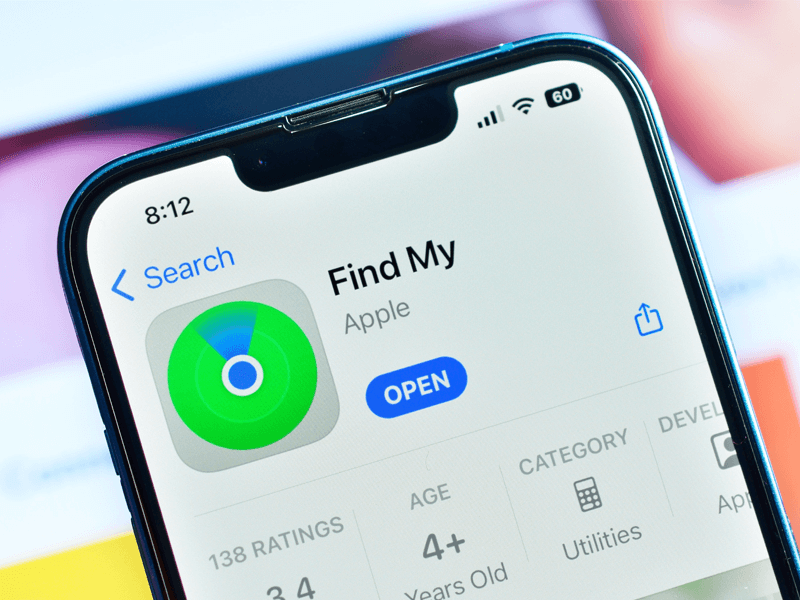
3.2 Kết nối Itag của bạn
Bước 1. Chọn tab "Vật dụng" (Item) rồi nhấn vào tab "Thêm vật dụng" (Add Item). (Hình 1)
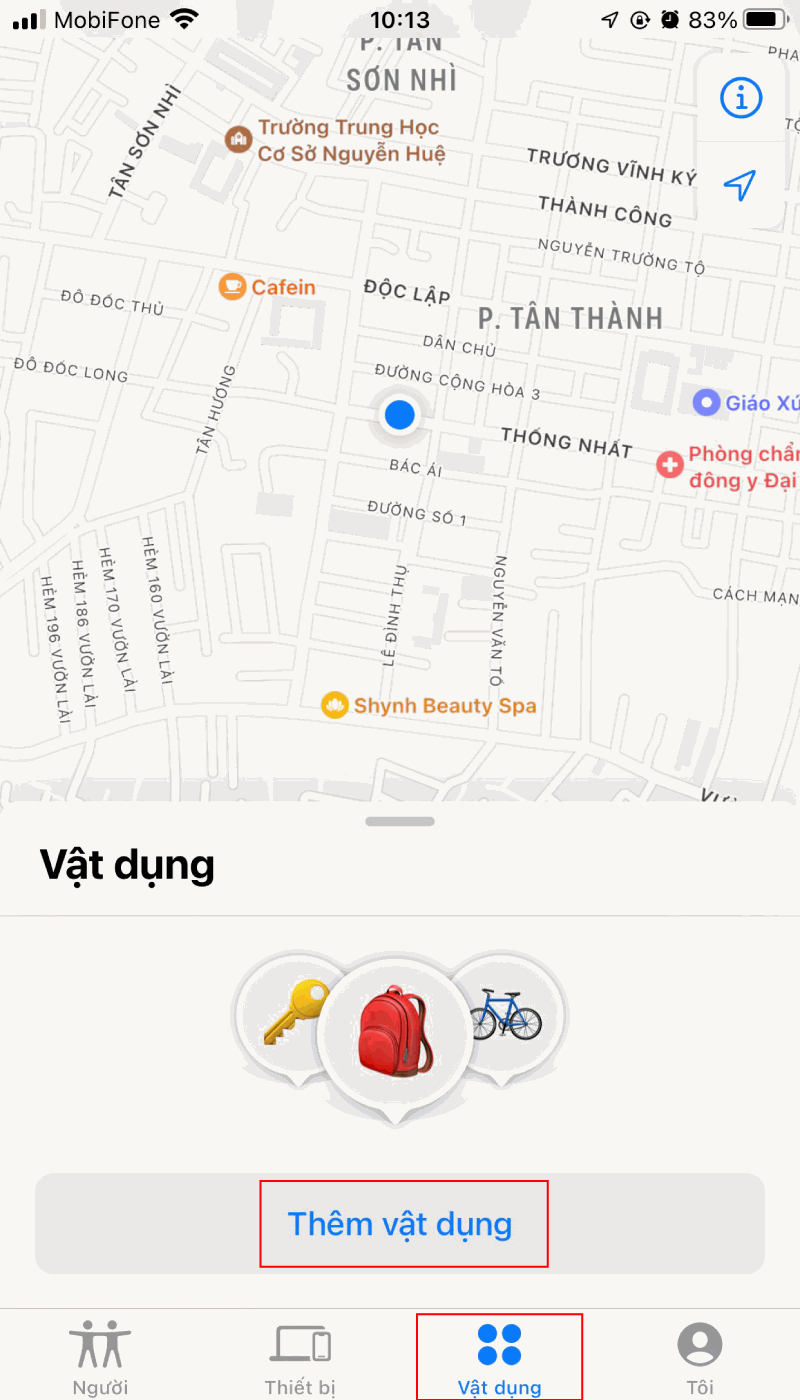
Bước 2. Nhấn vào "Vật dụng được hỗ trợ khác" (Other Supported Item). (Hình 2)
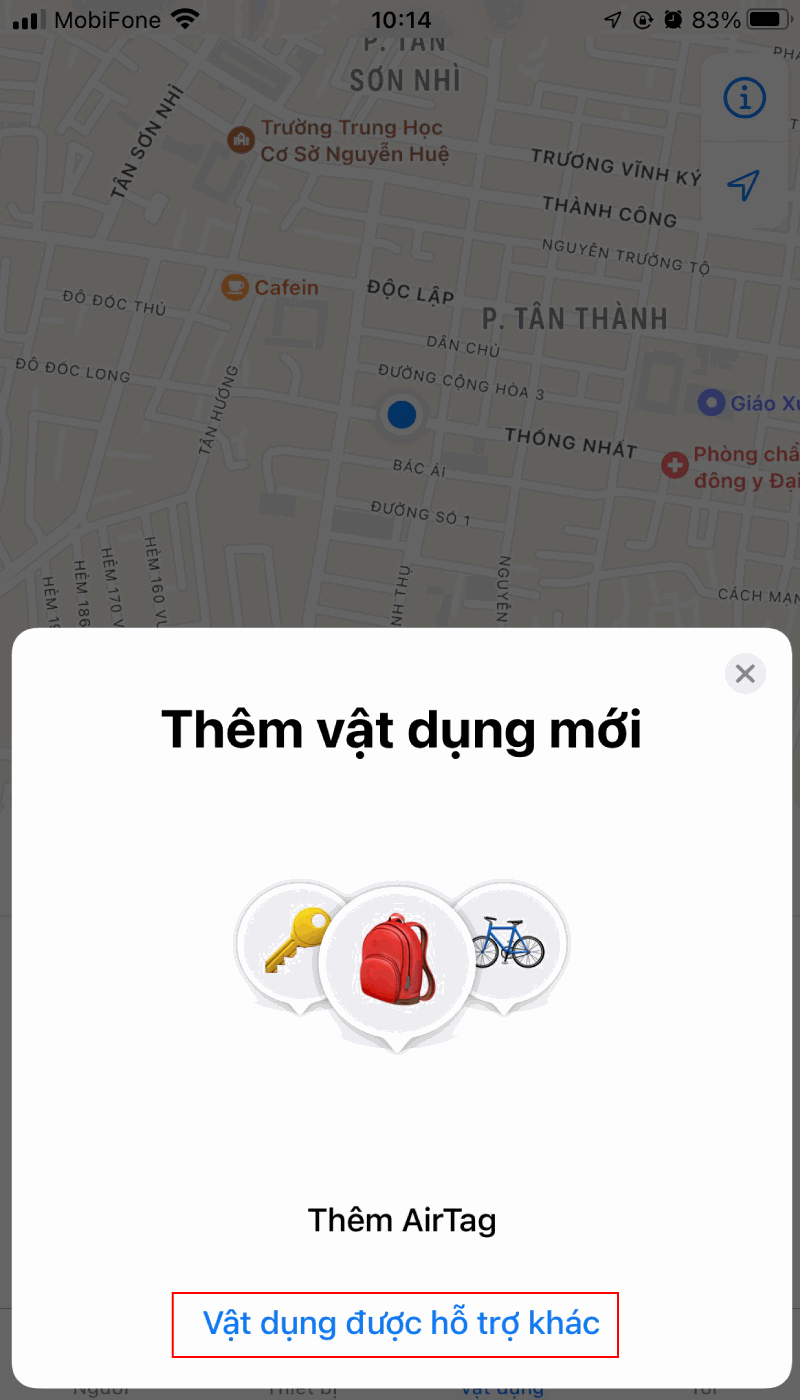
Bước 3. Đảm bảo itag ở gần điện thoại của bạn. Đợi... cho đến khi bạn thấy "iTag", sau đó nhấn "Kết nối" (Connect) (Hình 3). Làm theo cửa sổ bật lên để điền tên và chọn biểu tượng cảm xúc; sau đó nhấn "Tiếp tục" (Continue) (Hình 4).
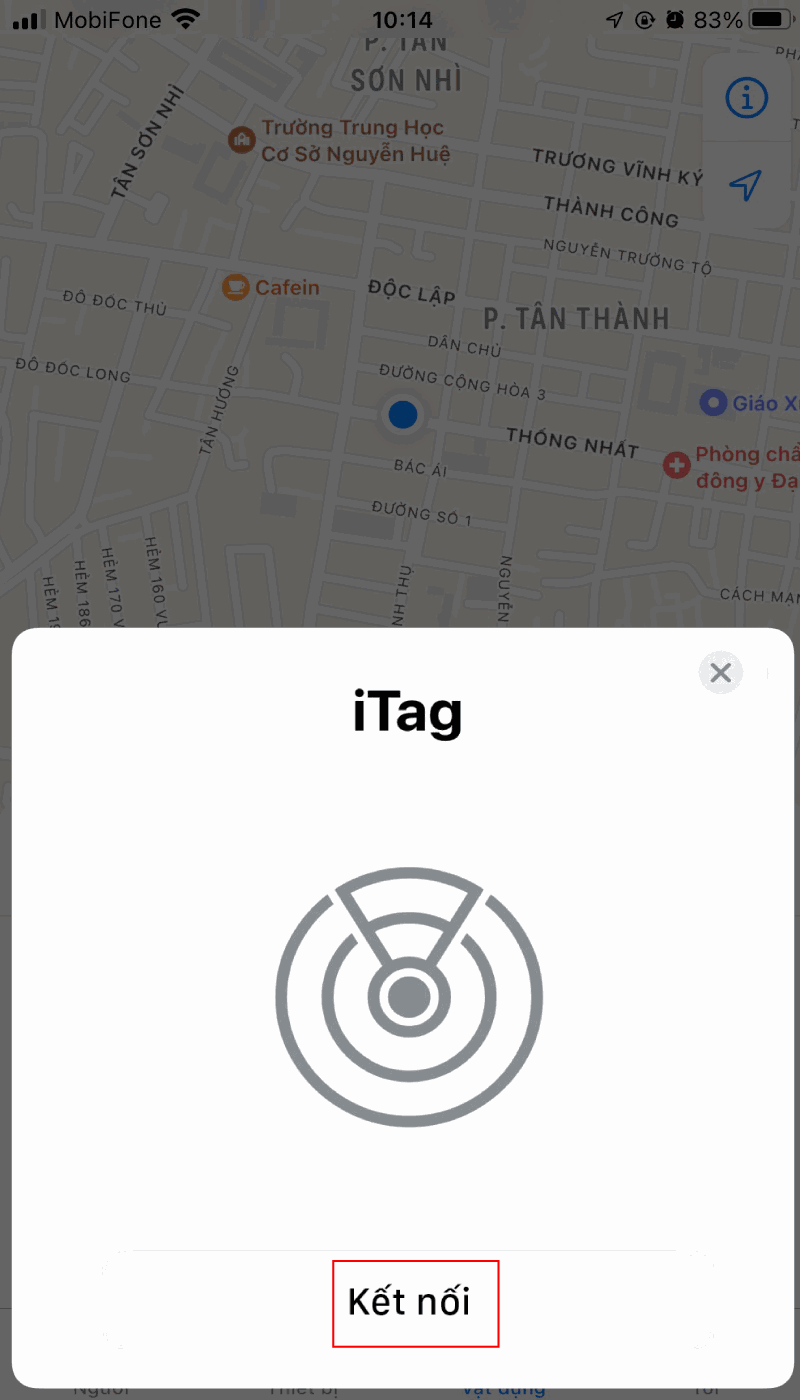

Sẽ có yêu cầu thêm Itag vào ID của bạn, sau đó nhấn "Tiếp tục" (Continue). Nhấn vào "Hoàn tất" (Finish) và itag của bạn sẽ được thiết lập. (Hình 5)
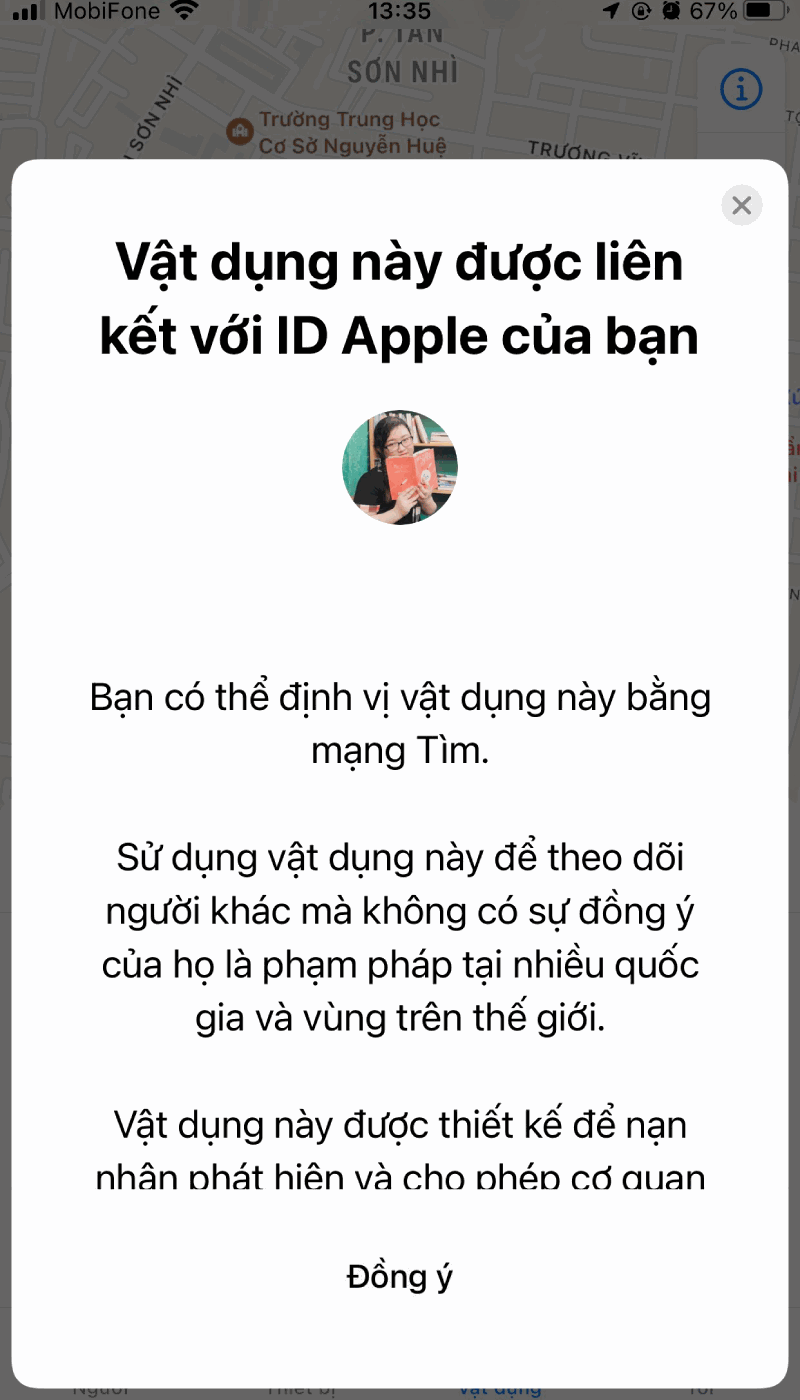
4. Giới thiệu tính năng
4.1 Xác định vị trí vật dụng của bạn
Tìm vật dụng
Nhấn "Phát âm thanh" (Play Sound) để làm cho Itag để chung với vật dụng của bạn phát ra tiếng bíp khi nó ở gần. (Hình 6)
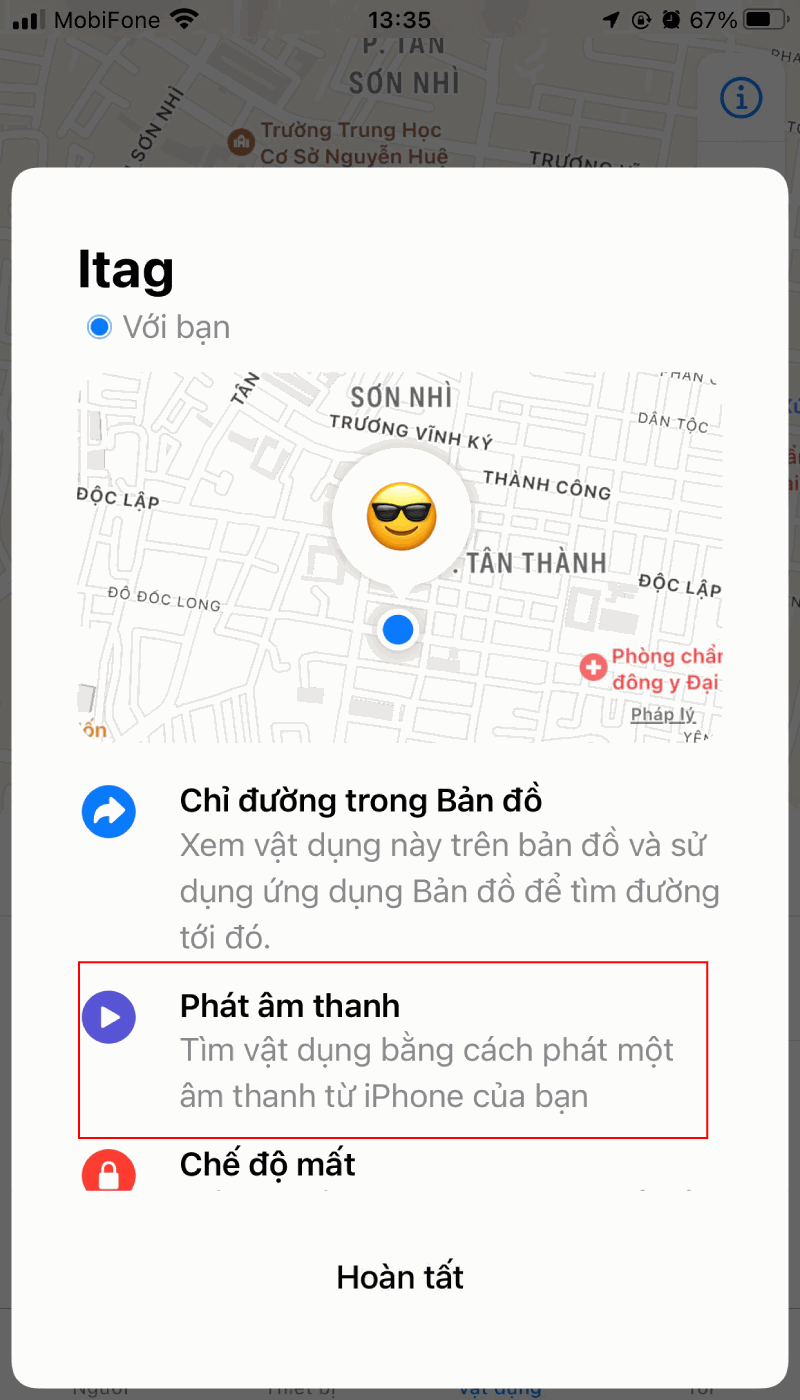
Tìm vị trí lần cuối cùng xuất hiện vật dụng
Vị trí được biết đến gần đây nhất của Itag của bạn sẽ xuất hiện trên bản đồ dưới dạng biểu tượng cảm xúc bạn chọn trong khi thiết lập, hãy nhấn vào "Chỉ đường" (Directions) để điều hướng đến vị trí đã biết cuối cùng. (Hình 7)
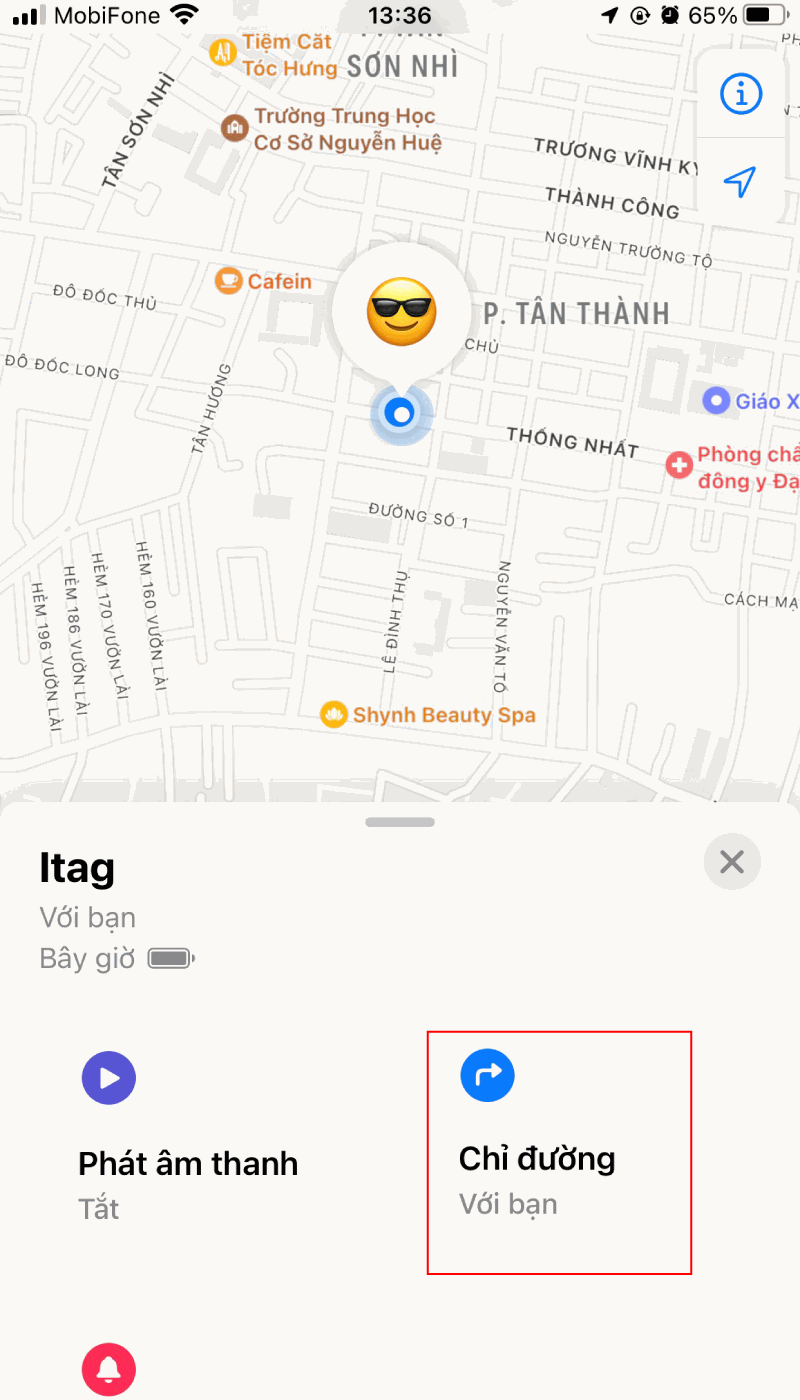
4.2 Tìm vật dụng khi ở ngoài phạm vi tìm kiếm
• Bật nút chuyển đổi "Thông báo khi bị bỏ lại" (Notify When Left Behind), bạn sẽ nhận được thông báo khi bạn để lại Itag và nó không còn nằm trong phạm vi phủ sóng của thiết bị bạn. (Hình 8)
• Bật nút chuyển đổi "Thông báo khi tìm thấy" (Notify When Found), khi tìm thấy Itag của bạn, trong ứng dụng Find My, bạn sẽ nhận được thông báo về vị trí cập nhật của nó.
Lưu ý: "Thông báo khi tìm thấy" (Notify When Found) chỉ có thể được kích hoạt khi Itag của bạn nằm ngoài phạm vi.

4.3 Khi vật dụng của bạn bị mất
• Khi vật dụng của bạn bị mất, Trong "Chế độ mất" (Lost Mode), chạm vào tab "Bật" (Enable), màn hình chi tiết "Chế độ mất" (Lost Mode) sẽ bật lên, tab "Tiếp tục" (Continue). Bạn có thể nhập số điện thoại hoặc địa chỉ email của mình và nhấn "Tiếp theo" (Next). Bạn có thể nhập tin nhắn sẽ được chia sẻ với người tìm thấy vật dụng của bạn. (Hình 9)
Nhấn "Kích hoạt" (Activate) để bật "Chế độ mất" (Lost Mode)
• Lưu ý: Khi "Chế độ mất" (Lost Mode) được bật, "Thông báo khi tìm thấy" (Notify When Found) sẽ tự động được bật
• Lưu ý: Khi "Chế độ mất" (Lost Mode) được bật, Itag của bạn sẽ bị khóa và không thể ghép nối với thiết bị mới.
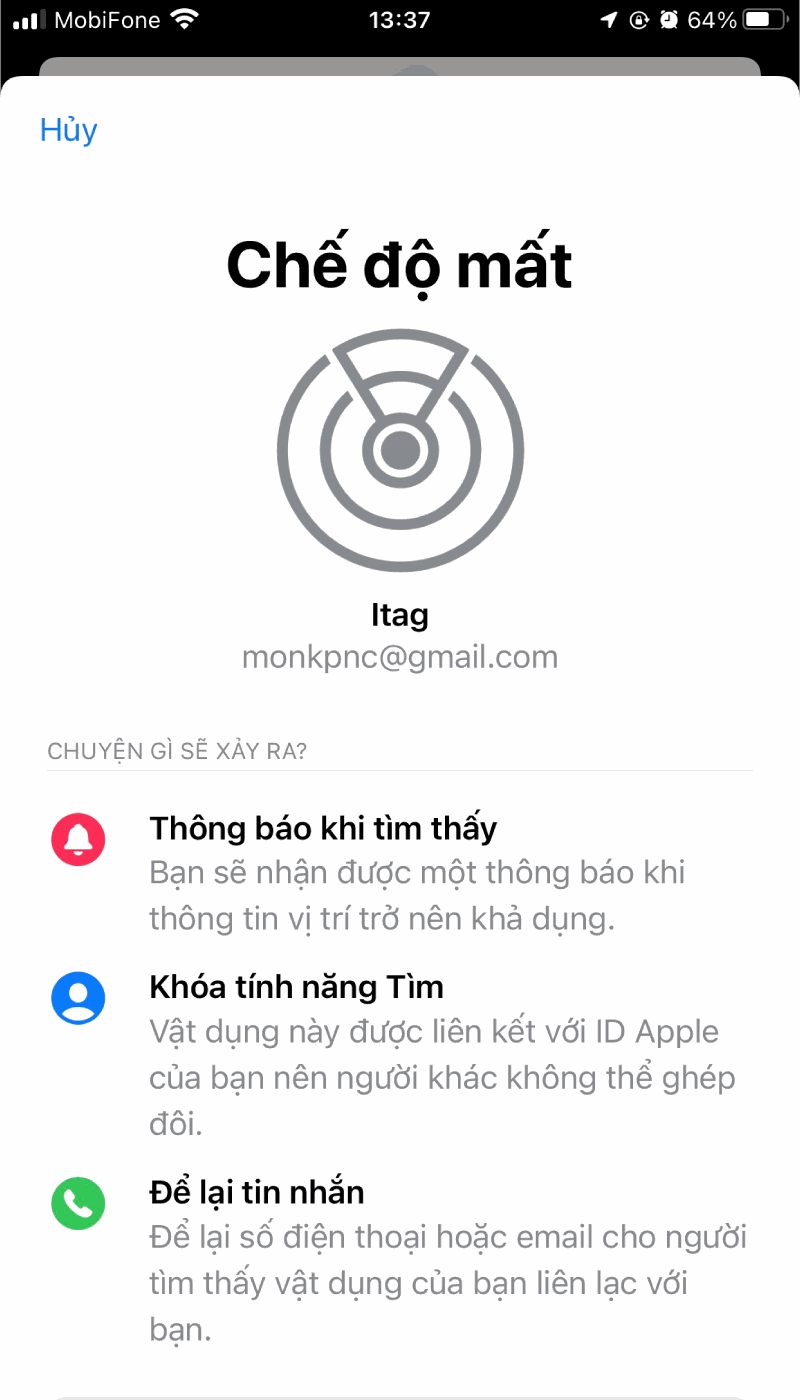
4.3 Xóa Itag của bạn
• Đảm bảo "Chế độ mất" (Lost Mode) bị tắt, nhấn vào tab "Xóa vật dụng" (Remove Item), một bản tóm tắt sẽ mở ra, nhấn "Xóa" (Remove) để xác nhận. (Hình 10)
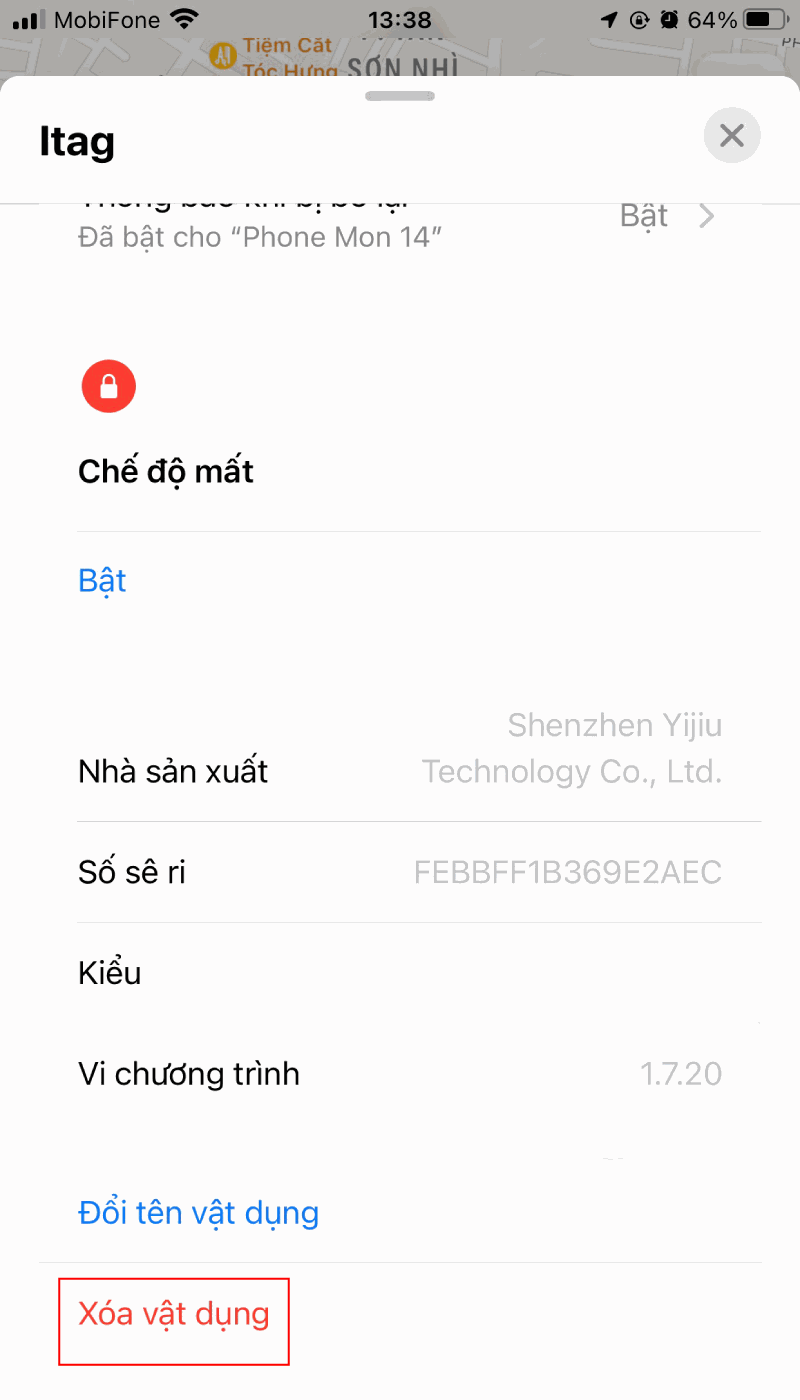
4.4 Thiết lập lại Itag của bạn
• Sau khi gỡ bỏ thành công Itag khỏi Ứng dụng, hãy nhấn nhanh nút chức năng của Itag bốn lần rồi giữ lần thứ năm cho đến khi bạn nghe thấy tiếng chuông đổ chuông, Itag hiện đã được đặt lại và sẵn sàng ghép nối với một thiết bị mới.
4.4 Cách thay pin Itag
Sử dụng móng tay của bạn ở khoảng trống nhỏ ở bên cạnh Itag để cẩn thận mở hộp.
Thay pin mới CR2032 3V. (Cực dương hướng lên trên).
Cẩn thận đóng Itag.

4.5 Phát hiện theo dõi không mong muốn
Nếu iPhone của bạn phát hiện thấy một itag không xác định đang đi cùng bạn, nó sẽ gửi cho bạn một thông báo. Một âm thanh sẽ bắt đầu phát để bạn có thể tìm thấy nó.
Những cảnh báo này chỉ được kích hoạt khi itag không được kết nối với điện thoại của chủ sở hữu nó, vì vậy itag của đối tác của bạn sẽ không kích hoạt âm thanh nếu họ ở bên bạn.
4.6 Chức năng của nút trên Itag
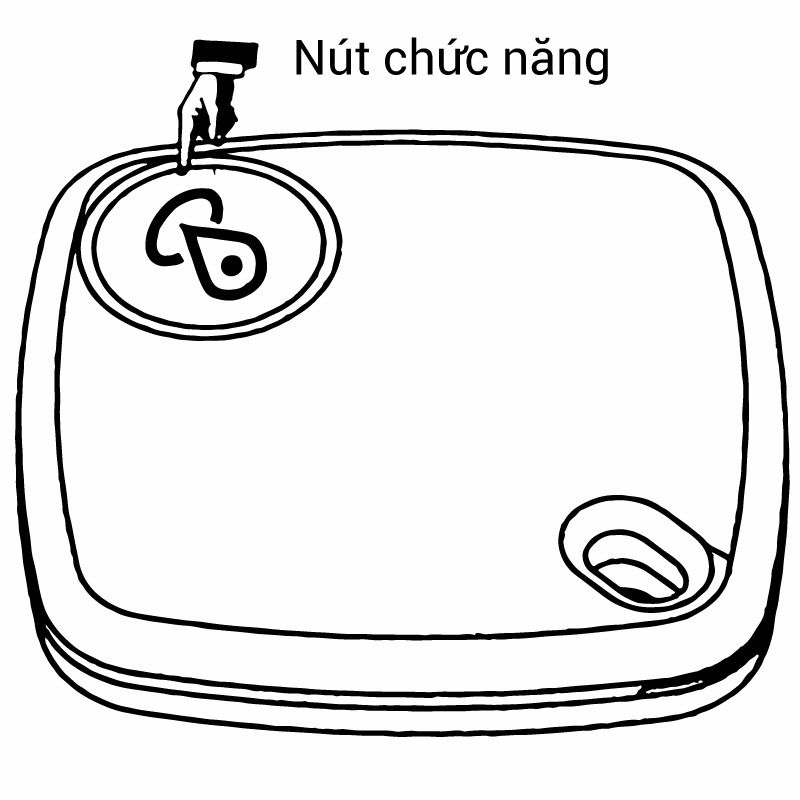
Bật nguồn (Chức năng FindMy đang bật)
Nhấn nút chức năng một lần để bật nó, nó sẽ kêu lên cho biết nó đã được bật nguồn.
Nếu sản phẩm không được ghép nối, sản phẩm sẽ bị đóng trong vòng 10 phút.
Bạn cần kích hoạt lại chức năng findmy để tiếp tục ghép nối.
Tắt nguồn (chức năng FindMy bị tắt)
Giữ nút chức năng trong ít nhất ba giây, bạn sẽ nghe thấy hai tiếng bíp cho biết nó đã tắt nguồn.
Bật tìm hiểu thêm truy vấn thông tin.
Nhấn nhanh nút chức năng hai lần và bạn sẽ nghe thấy âm thanh xác nhận. Thao tác này sẽ được hiển thị trên ứng dụng FindMy để hướng dẫn người nhận thiết bị lấy thông tin thiết bị, chẳng hạn như thông tin liên hệ của chủ sở hữu (nếu mục này được đặt sang chế độ mất trên ứng dụng) và số serial của thiết bị.
Khôi phục cài đặt gốc (đặt lại thiết bị cục bộ và khôi phục thiết bị về trạng thái ghép nối)
Nhấn nhanh nút chức năng bốn lần rồi giữ nút này lần thứ năm cho đến khi bạn nghe thấy tiếng chuông reo.
Cần phải thực hiện thao tác đặt lại để cho phép thiết bị vào lại trạng thái ghép nối (đồng bộ hóa FindMy cũng yêu cầu hủy liên kết đồng thời) và khởi động lại tài khoản Apple id mới.
5. Lời khuyên quan trọng
1. Khi ghép nối thiết bị với ứng dụng Find My, điện thoại sẽ liên kết với máy chủ Apple. Việc ghép nối có thể không thành công do sự cố mạng. Nên thực hiện hành động sau:
Thay đổi mạng điện thoại, chẳng hạn như chuyển đổi giữa WiFi và di động. Lần ghép nối đầu tiên có thể mất nhiều thời gian, vui lòng kiên nhẫn chờ đợi.
Đặt lại vật dụng của bạn.
Sửa chữa bằng ỨNG DỤNG FindMy
2. Khi "Chế độ mất" được bật, KHÔNG XÓA MỤC trong ỨNG DỤNG. Itag của bạn sẽ bị khóa và không thể ghép nối với thiết bị mới.
3. Thời gian sử dụng pin thay đổi tùy theo thói quen sử dụng cá nhân. Việc sử dụng thường xuyên chức năng gọi điện có thể đẩy nhanh mức tiêu thụ pin.
6. Thông tin an toàn theo quy định
Cảnh báo: Pin phải được để xa tầm tay trẻ em. Do bỏng hóa chất và nguy cơ thủng thực quản, việc nuốt phải có thể gây thương tích nghiêm trọng hoặc tử vong. Nếu trẻ vô tình nuốt phải nút pin hãy gọi ngay đến điện thoại cứu hộ và tìm kiếm sự tư vấn y tế kịp thời.